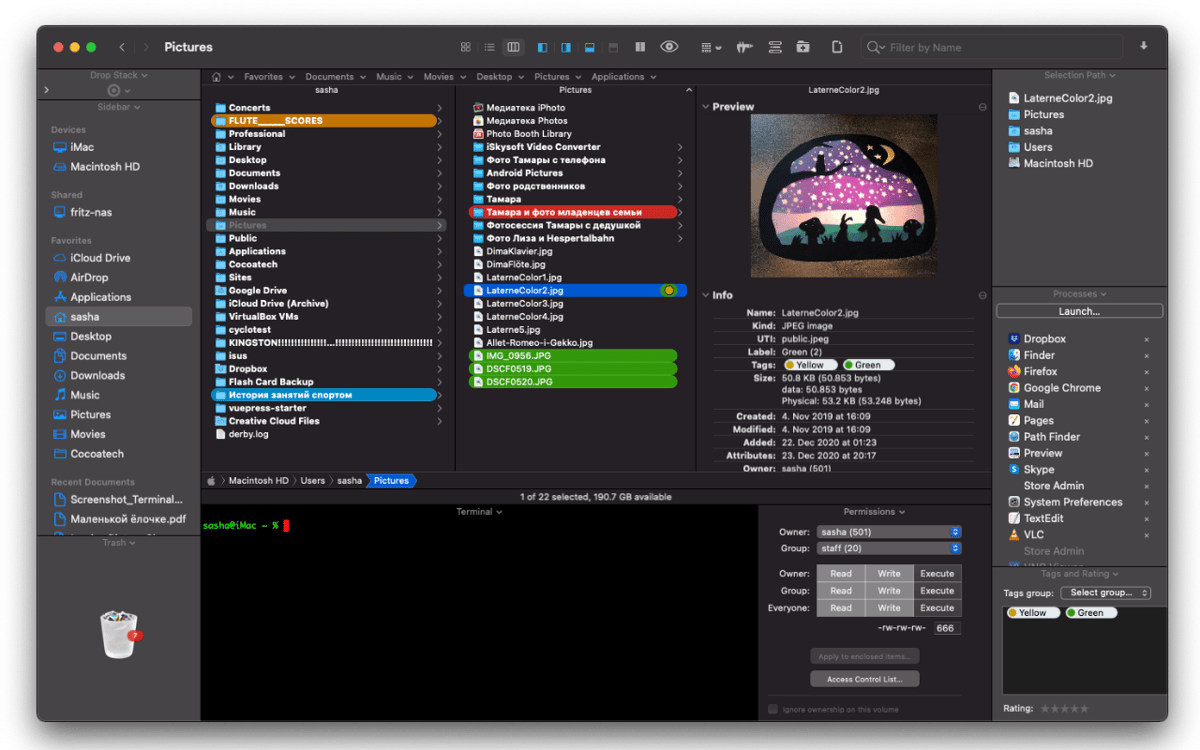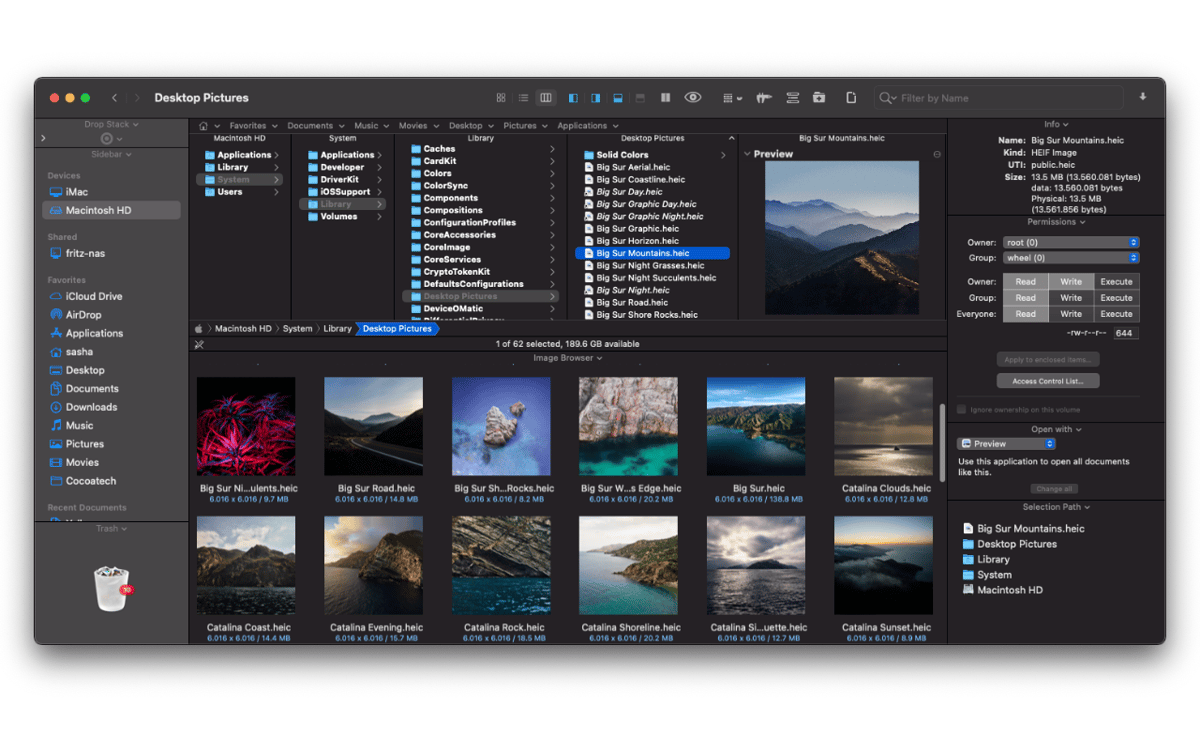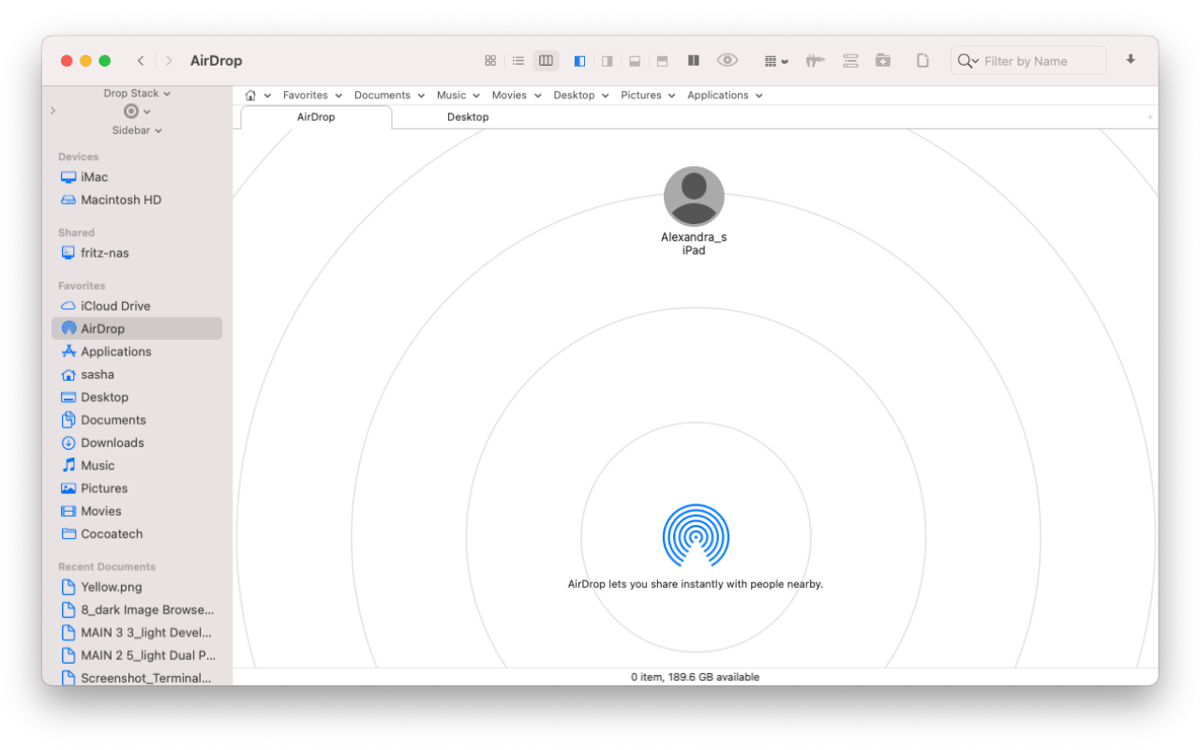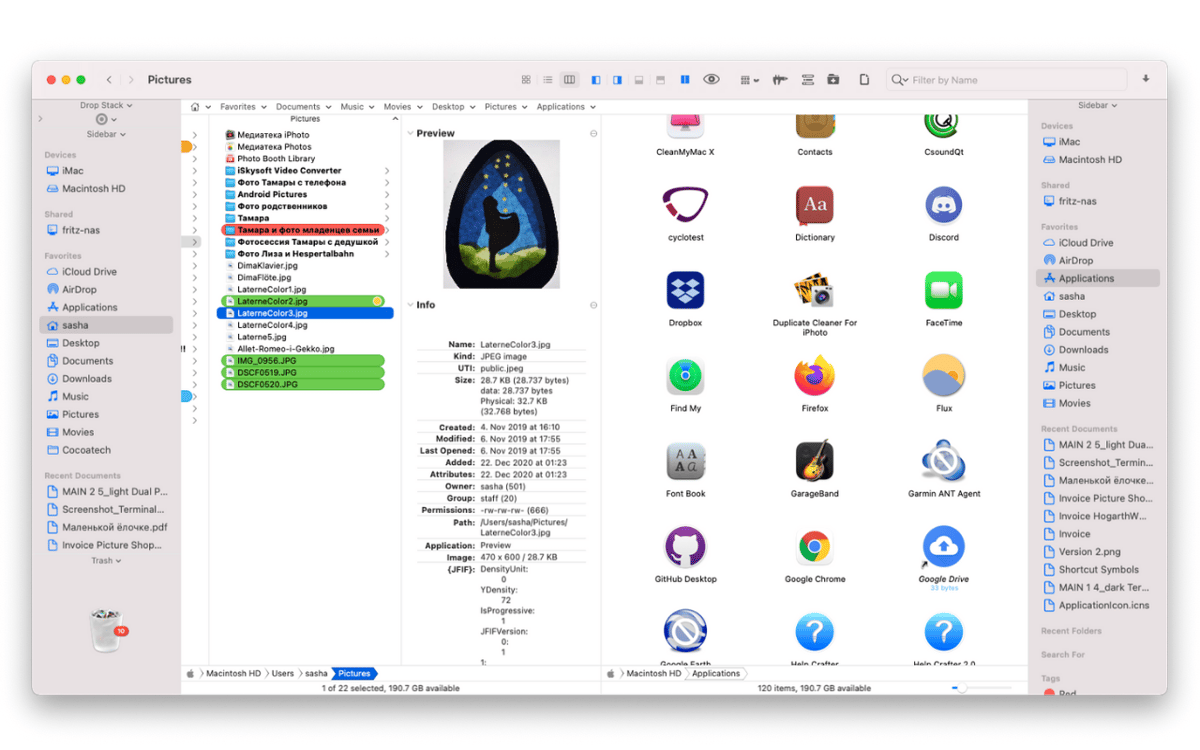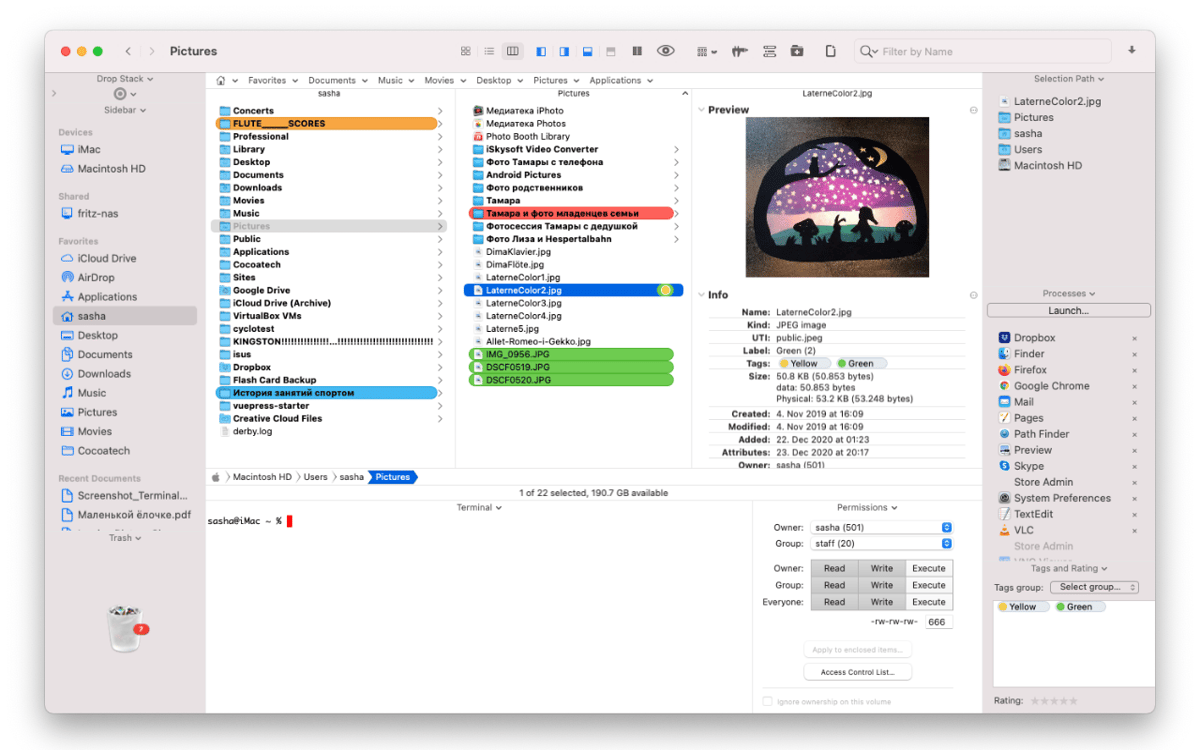Path Finder
Copiez et synchronisez des fichiers
Mac
Version 2209
macOS 10.13 ou version supérieure
82 MB
18 langues
Lorsque Finder ne suffit pas, Path Finder de Cocoatech est là pour combler toutes les lacunes. Gestionnaire de fichiers avancé pour Mac, l'application vous permet de copier, supprimer, afficher, et synchroniser des tas de fichiers à travers différents endroits. Il est basé sur un système modulaire unique, avec une liste de fonctionnalités personnalisables que vous pouvez ajouter et retirer de l'interface à tout moment.
Affichez et modifiez les fichiers masqués
Regroupez les fichiers dans une pile temporaire
Gérez vos fichiers dans une vue à deux volets
Comparez et synchronisez sur différents disques
Fonctionnalités de Path Finder
Une interface ultra intuitive
L'interface de Path Finder peut sembler charger en informations, mais vous saurez en quelques clics comment utiliser chaque partie de celle-ci à votre avantage. Obtenez une vue complète de vos disques, copiez par lots, saisissez des noms de fichiers dans l'explorateur de chemin et intégrez le tout à Dropbox sans lire de manuels.
Vue à volet double
Configurez la barre latérale de l'application pour qu'elle affiche uniquement les emplacements de fichiers que vous utilisez le plus souvent. Si vous voulez travailler sur deux disques ou dossiers en même temps, passez à la fonctionnalité de double volet. Avec Path Finder, rien ne se perd dans l'agitation quand vous travaillez sur plusieurs tâches.
Pile de dépôt pour le stockage temporaire
Sur le côté gauche de la fenêtre de l'application, vous trouverez une grille de fichiers : l'endroit où vous pouvez collecter des objets avant de les déplacer n'importe où ailleurs. Il suffit de sélectionner un lot de fichiers et de les déplacer dans la pile de dépôt. C'est un endroit temporaire parfait si vous voulez faire un peu de ménage sur votre Mac.
Des modules pour encore plus de personnalisation
Cette fonctionnalité qui manque tant à Finder, un système modulaire, vous permet d'ajouter et de supprimer des commandes en fonction de vos besoins. Via la barre de menus, ouvrez Fenêtre > Modules et sélectionnez les actions que vous voulez que Path Finder effectue. Cela peut aller de l'affichage des autorisations à l'ajout d'informations de fichier.
Gérez les fichiers cachés
Pour des raisons de sécurité, vous pouvez choisir de cacher certains des fichiers sur votre Mac. Cela n'empêche pas Path Finder d'assurer leur contrôle, cependant. Vous pouvez activer l'option d'afficher les fichiers invisibles via le menu Affichage, et les gérer de la même façon que vous le feriez avec les autres.
Synchronisation de dossiers entre disques
Si vous voulez comparer le contenu des dossiers sur des disques différents ou transférer des fichiers par lots, la fonctionnalité FolderSync de Path Finder offre tout ce qu'il vous faut. Sélectionnez les répertoires ou dossiers qui doivent être comparés, et activez FolderSync dans le menu Commandes.
Profitez de centaines d'applications avec Membership
Devenez membre Setapp et utilisez des centaines d'applications incroyables grâce à un seul abonnement.
Forfait tout compris, après 7 jours d'essai gratuit
1
Installez Setapp sur votre Mac
Explorez des applications pour Mac, iOS et le Web. Découvrez comment accomplir facilement les tâches du quotidien.

2
Téléchargez l'application qui vous intéresse
Cette application vous attend dans Setapp. Installez-la d'un seul clic.

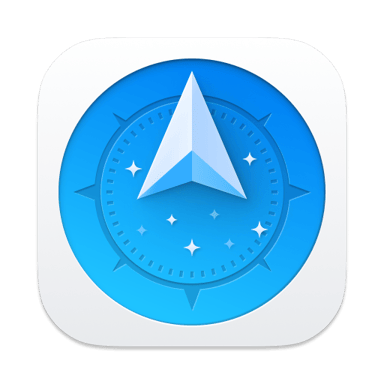
Path Finder
3
Économisez de l'argent et de l'énergie
Membership vous aide à accomplir vos tâches du quotidien sans vous ruiner en logiciels.

1
Installez Setapp sur votre Mac
Explorez des applications pour Mac, iOS et le Web. Découvrez comment accomplir facilement les tâches du quotidien.

2
Téléchargez l'application qui vous intéresse
Cette application vous attend dans Setapp. Installez-la d'un seul clic.

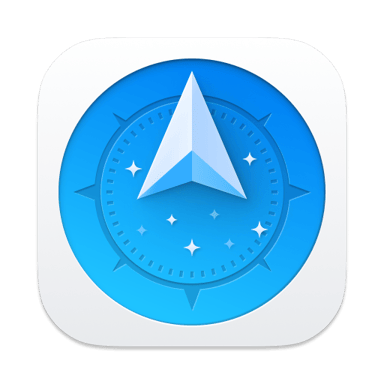
Path Finder
3
Économisez de l'argent et de l'énergie
Membership vous aide à accomplir vos tâches du quotidien sans vous ruiner en logiciels.

Des applications de qualité
Pour gérer des plannings, accomplir des tâches de routine, créer des contenus, coder et bien plus encore, optez pour Setapp.

TypingMind
IA conversationnelle avec interface alternative
générez ou résumez du texte
utilisez une bibliothèque de requêtes
IA

Spark Mail
Gérez vos e-mails
IA

CleanMyMac X
Supprimez les fichiers inutiles

Bartender
Personnalisez la barre des menus

CleanShot X
Profitez de plus de possibilités pour les captures d'écran

Luminar Neo
Retouchez vos photos
IA

ClearVPN
Sécurisez votre connexion Internet

Craft
Travaillez sur vos documents
IA
Path Finder
Copiez et synchronisez des fichiers